Заполнение базы данных.
1. Введите ограничения на данные, вводимые в поле "Должность"; должны вводиться только слова Профессор, Доцент или Ассистент.
2. Задайте текст сообщения об ошибке, который будет появляться на экране при вводе неправильных данных в поле "Должность".
3. Задайте значение по умолчанию для поля "Должность" в виде слова Доцент.
4. Введите ограничения на данные в поле <Код>; эти данные не должны повторяться.
5. Заполните таблицу данными в соответствии с табл. 4.2 и проверьте реакцию системы на ввод неправильных данных в поле "Должность".
6. Измените ширину каждого поля таблицы в соответствии с шириной данных.
7. Произведите поиск в таблице преподавателя Миронова.
8. Произведите замену данных: измените заработную плату ассистенту Сергеевой с 450 р. на 470 р.
9. Произведите сортировку данных в поле "Год рождения" по убыванию.
10. Произведите фильтрацию данных по полям "Должность" и "Дисциплина".
11. Просмотрите созданную таблицу, как она будет выглядеть на листе бумаги при печати.
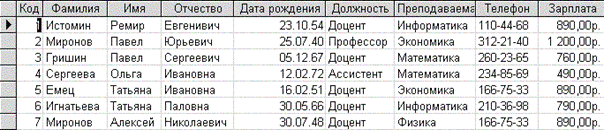
ЗАДАНИЕ 3
Ввод и просмотр данных посредством формы.
1. С помощью Мастера форм создайте форму Состав преподавателей (тип - форма в один столбец).
2. Найдите запись о доценте Гришине, находясь в режиме формы.
3. Измените зарплату ассистенту Сергеевой с 470 р. на 490 р.
4. Произведите сортировку данных в поле "Фамилия" по убыванию.
5. Произведите фильтрацию данных по полю "Должность".
6. Измените название поля "Дисциплина" на "Преподаваемая дисциплина".
7. Просмотрите форму с точки зрения того, как она будет выглядеть на листе бумаги.
ТЕХНОЛОГИЯ РАБОТЫ
1. Для создания формы Состав преподавателей:
- откройте вкладку Формы в окне базы данных; щелкните по кнопке <Создать>;
- в появившемся окне выберите (подведите курсор мыши и щелкните левой кнопкой) пункт Мастер форм; щелкните по значку списка в нижней части окна; выберите из появившегося списка таблицу Преподаватели; щелкните по кнопке <ОК>;
- в появившемся окне выберите поля, которые будут присутствовать в форме. В данном примере присутствовать будут все поля, поэтому щелкните по кнопке >>.
- щелкните по кнопке <Далее>;
- в появившемся окне уже выбран вид Форма в один столбец, поэтому щелкните по кнопке <Далее>;
- в появившемся окне выберите стиль оформления. Для этого щелкните по словам, обозначающим стили, либо перемещайте выделение стрелками вверх или вниз на клавиатуре. После выбора стиля щелкните по кнопке <Далее>;
- в появившемся окне задайте имя формы, набрав на клавиатуре параметр Состав преподавателей. Остальные параметры в окне оставьте без изменений;
- щелкните по кнопке <Готово>. Перед вами откроется форма в один столбец. Столбец слева - это названия полей, столбец справа - данные первой записи (в нижней части окна в строке параметра Запись стоит цифра "1"). Для перемещения по записям надо щелкнуть по кнопке (в сторону записей с большими номерами) или (в сторону записей с меньшими номерами). Кнопка -это переход на первую запись, кнопка - переход на последнюю запись.
2. Для поиска преподавателя Миронова:
- переведите курсор в первую строку поля "Фамилия";
- выполните команду Правка, Найти;
- в появившемся окне в строке Образец введите фамилию Миронов;
- в строке параметра Просмотр должно быть слово ВСЕ (имеется в виду искать по всем записям);
- в строке параметра Совпадение выберите из списка параметр С любой частью поля;
- в строке параметра Только в текущем поле установите флажок (должна стоять
"галочка");
- щелкните по кнопке <Найти>. Курсор перейдет на вторую запись и выделит слово Миронов;
- щелкните по кнопке <Найти далее>. Курсор перейдет на седьмую запись и так же выделит слово Миронов;
- щелкните по кнопке <3акрыть> для выхода из режима поиска.
ЗАДАНИЕ 4
Формирование запросов на выборку.
1. На основе таблицы Преподаватели создайте простой запрос на выборку, в котором должны отображаться фамилии, имена, отчества преподавателей и их должность.
2. Данные запроса отсортируйте по должностям.
3. Сохраните запрос.
4. Создайте запрос на выборку с параметром, в котором должны отображаться фамилии, имена, отчества преподавателей и преподаваемые ими дисциплины, а в качестве параметра задайте фамилию преподавателя и выполните этот запрос для преподавателя Гришина.
ТЕХНОЛОГИЯ РАБОТЫ
1. Для создания простого запроса:
- в окне базы данных откройте вкладку Запросы,
-в открывшемся окне щелкните по кнопке <Создать>;
-из появившихся пунктов окна "Новый запрос" выберите Простой запрос и щелкните по кнопке <ОК>;
-в появившемся окне в строке Таблицы/запросы выберите таблицу Преподаватели (если других nаблиц или запросов не было создано, она будет одна в открывающемся списке);
-в окне "Доступные поля" переведите выделение на параметр Фамилия;
- щелкните по кнопке. Слово Фамилия перейдет в окно "Выбранные поля";
- аналогично в окно "Выбранные поля" переведите поля "Имя", "Отчество", "Должность" (порядок важен - в таком порядке данные и будут выводиться);
-щелкните по кнопке <Далее>;
-в строке параметра Задайте имя запроса введите новое имя Должности преподавателей;
-щелкните по кнопке <Готово>. На экране появится таблица с результатами запроса.
2. Для сортировки данных:
-щелкните в любой строке поля "Должность";
-отсортируйте данные по убыванию. Для этого щелкните по кнопке на панели инструментов или выполните команду Записи, Сортировка, Сортировка по убыванию.
3. Для сохранения запроса:
-щелкните по кнопке | или выполните команду Файл, Сохранить;
-закройте окно запроса.'
4. Для создания запроса на выборку с параметром:
-создайте запрос на выборку для следующих полей таблицы Преподаватели: "Фамилия", "Имя", "Отчество", "Преподаваемая дисциплина".
Запрос создавайте аналогично тому, как это делалось в п. 1;
-задайте имя запросу Преподаваемые дисциплины;
-щелкните по кнопке <Готово>. На экране появится таблица с результатами запроса;
-перейдите в режиме конструктора., щелкнув по кнопке или выполнив команду Вид, Конструктор;
-в строке параметра Условия отбора для поля "Фамилия" введите фразу (скобки тоже вводить): [Введите фамилию преподавателя];
-выполните запрос, щелкнув по кнопке на панели инструментов или выполнив команду Запрос, Запуск;
Примечание. Вышеописанным способом запрос выполняется только в режиме конструктора. Для того чтобы выполнить запрос из другого режима, надо открыть вкладку Запросы, выделить требуемый запрос и щелкнуть по кнопке <Открыть>.
- в появившемся окне введите фамилию Гришин и щелкните по кнопке <ОК>. На экране появится таблица с данными о преподавателе Гришине - его имя, отчество и преподаваемая им дисциплина;
- сохраните запрос;
-закройте окно запроса
Контрольные вопросы:
- Как создать таблицу?
- Перечислите режимы создания таблиц в СУБД ACCESS.
- Как поменять тип поля в таблице?
- Какие типы полей Вы устанавливали в таблице «Предлагаемые модели»?
- для чего необходим Мастер подстановок?
- как установить поле со списком, выдающим фиксированные значения (например, женский, мужской в поле «пол»)?
- Что означает «Индексированное поле – совпадения допускаются»?
- может ли поле типа Счетчик иметь повторяющиеся значения?
 2015-05-10
2015-05-10 728
728







